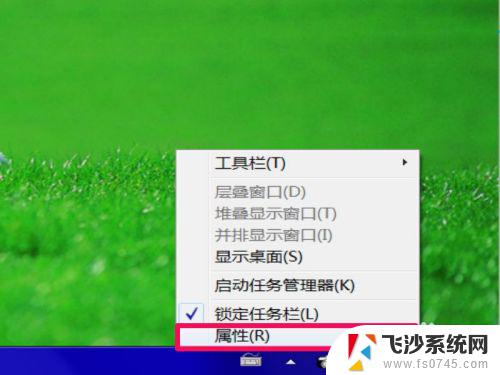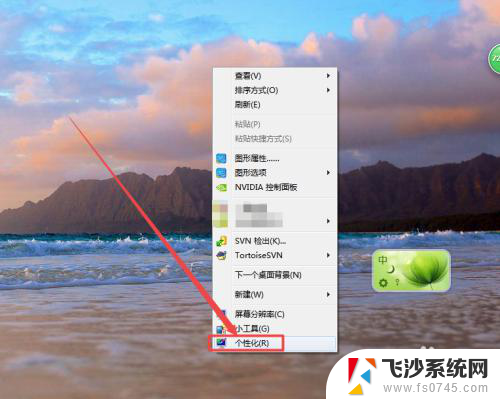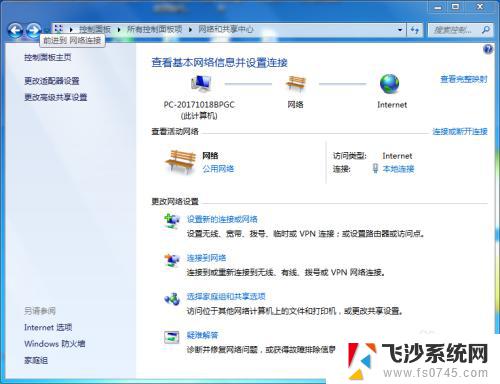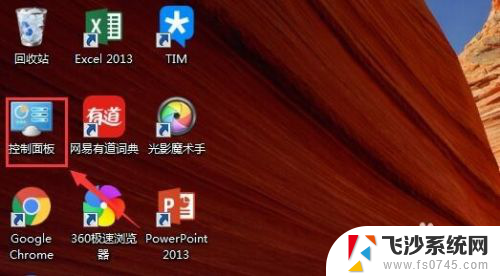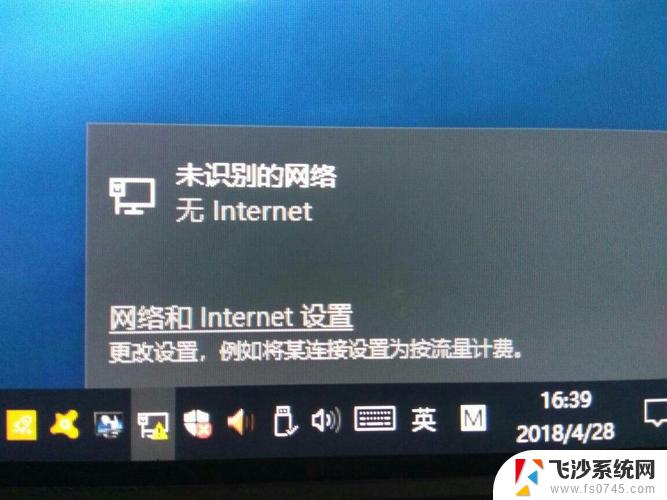windows7任务栏网络图标不见了 Win7任务栏找不到网络图标怎么办
近日有不少用户反映在他们的Windows 7任务栏中网络图标不见了,导致无法快速查看网络连接状态,这种情况给用户带来了不便,因为网络连接对于日常工作和生活至关重要。当Windows 7任务栏找不到网络图标时,应该如何解决呢?下面我们将为大家介绍几种常见的解决方法,希望能帮助大家快速恢复网络图标并正常使用网络连接。
操作方法:
1.点击“开始”—“控制面板”,打开计算机控制面板界面。
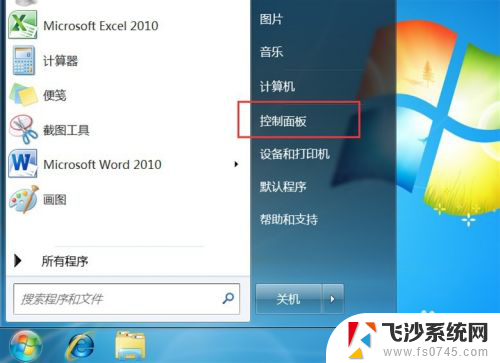
2.在计算机控制面板,点击“外观和个性化”,打开外观和个性化设置界面。
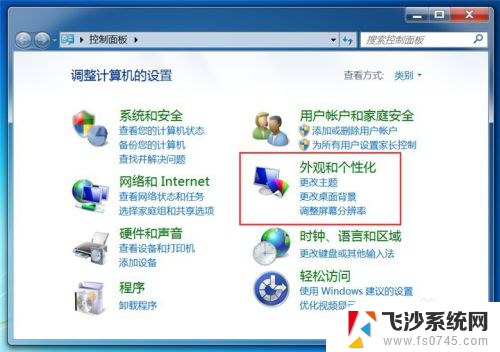
3.在外观和个性化设置界面,点击“任务栏和开始菜单”,打开“任务栏和开始菜单”属性界面。
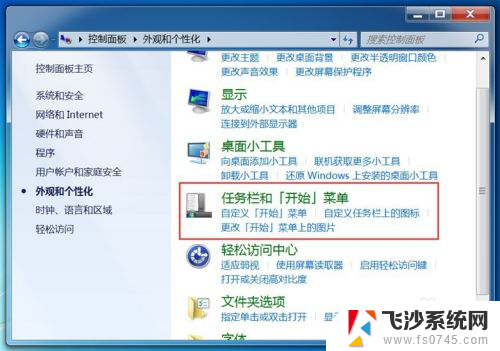
4.在“任务栏和开始菜单”属性界面,点击通知区域下方的“自定义”。打开自定义通知区域图标界面。

5.在自定义通知区域图标界面,点击“打开或关闭系统图标”,打开“打开或关闭系统图标”界面。
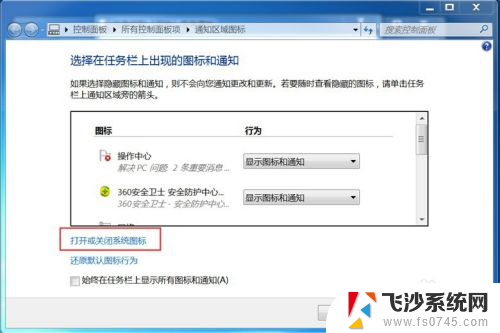
6.在打开或关闭系统图标界面,找到列表中的“网络”,选择网络旁边的打开按钮,打开网络系统图标。
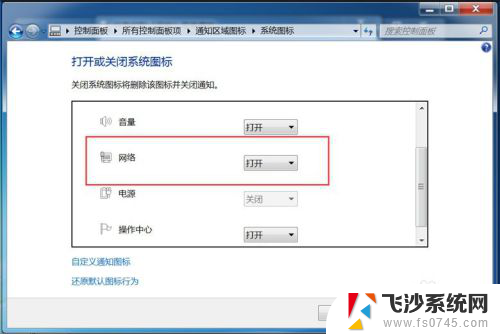
7.点击“确定”,返回到自定义通知区域图标界面。设置网络旁边的“显示图标和通知”,点击“确定”。
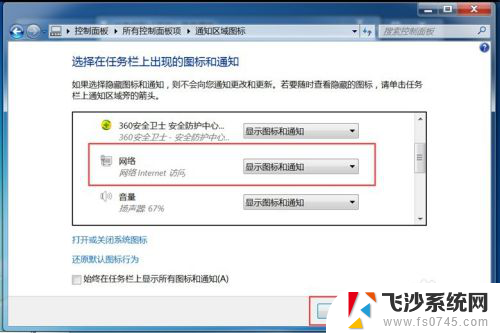
8.点击“确定”,关闭“任务栏和开始菜单”属性界面,在系统的右下角就会显示网络图标了。
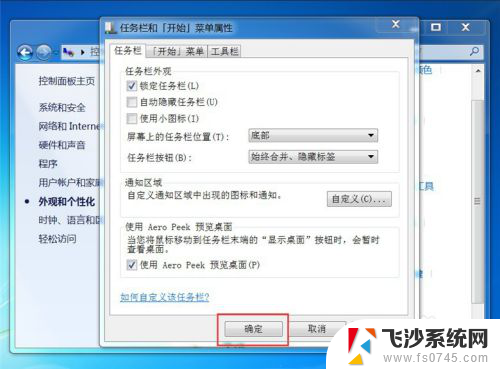
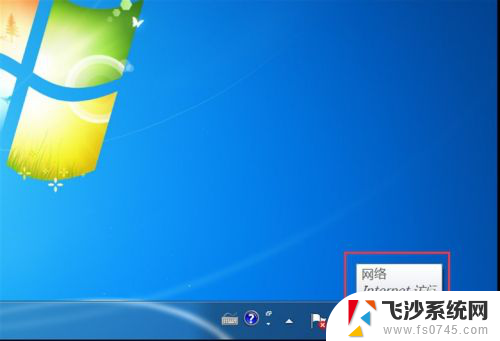
9.总结:
1、点击“开始”—“控制面板”—“外观和个性化”—“任务栏和开始菜单”,打开“任务栏和开始菜单”属性界面。
2、点击“任务栏和开始菜单”属性界面通知区域下方的“自定义”,打开自定义通知区域图标界面。
3、点击“打开或关闭系统图标”,打开“打开或关闭系统图标”界面,打开网络系统图标。
4、返回到自定义通知区域图标界面。设置网络旁边的“显示图标和通知”。
以上就是关于Windows 7任务栏网络图标不见了的全部内容,如果有出现相同情况的用户,可以按照以上方法来解决。